笔记本电脑,在第一次连接某个wifi信号后,会自动把wifi密码保存起来。
当我们忘记wifi密码的时候,可以通过查看笔记本电脑中保存的wifi记录,找回路由器的wifi密码。
下面鸿哥将给大家介绍,查看Win10笔记本电脑中,保存的wifi密码的方法。
1、先让你的Win10笔记本电脑,连接到路由器的wifi信号。
重要说明:
如果此时,你的Win10笔记本电脑,已经无法自动连接到wifi信号。那么,将不能使用本文介绍的方法,来找回你的wifi密码了。
2、鼠标右击桌面左下角的“开始”按钮——>然后选择“网络连接”
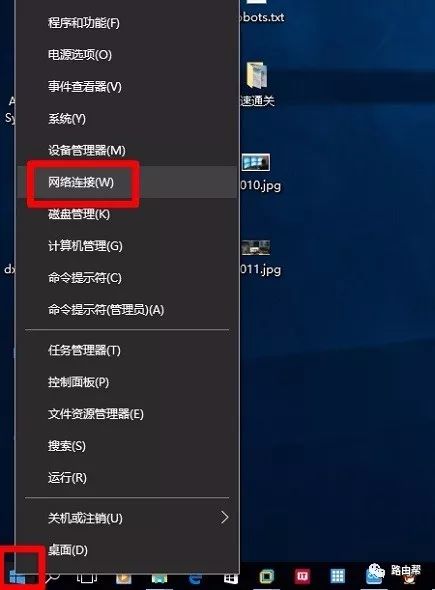
3、鼠标右击“无线网络连接”——>选择“状态”
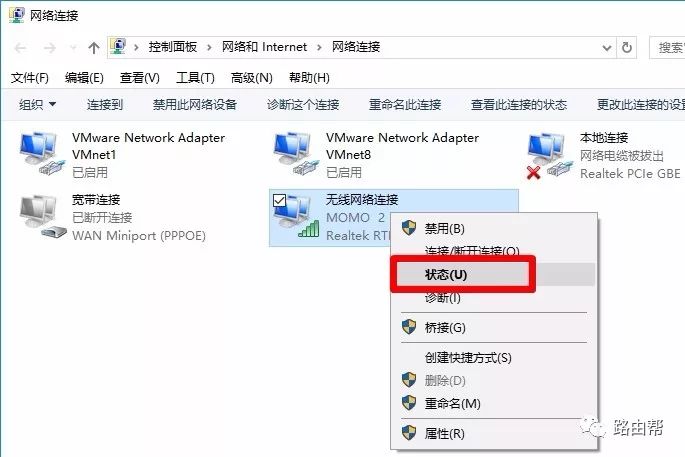
4、点击“无线属性”
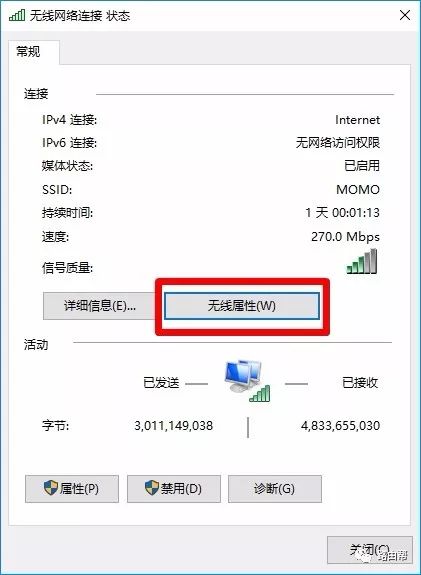
5、点击“安全”——>“网络安全密钥”选项后面的就是WiFi密码,但是无法直接查看到。需要勾选“显示字符”,就可以看到Win10上保存的Wi-Fi密码了。
问题总结:
笔记本电脑第一次连接某个无线信号后,会自动保存wifi名称、wifi密码。
但是,如果你要查看Win10笔记本电脑中存储的wifi密码,需要你的这台Win10笔记本电脑,还可以自动连接到这个wifi信号,才可以进行查看。
如果你的Win10笔记本电脑,已经无法自动连接到wifi信号,那么就不能查看Win10中保存的wifi密码了, 这一点非常的重要,请各位新手同学注意。
限时特惠:本站每日持续更新海量各大内部网赚创业教程,会员可以下载全站资源点击查看详情
站长微信:11082411
声明:本站所有文章,如无特殊说明或标注,均为本站原创发布。任何个人或组织,在未征得本站同意时,禁止复制、盗用、采集、发布本站内容到任何网站、书籍等各类媒体平台。如若本站内容侵犯了原著者的合法权益,可联系我们进行处理。

